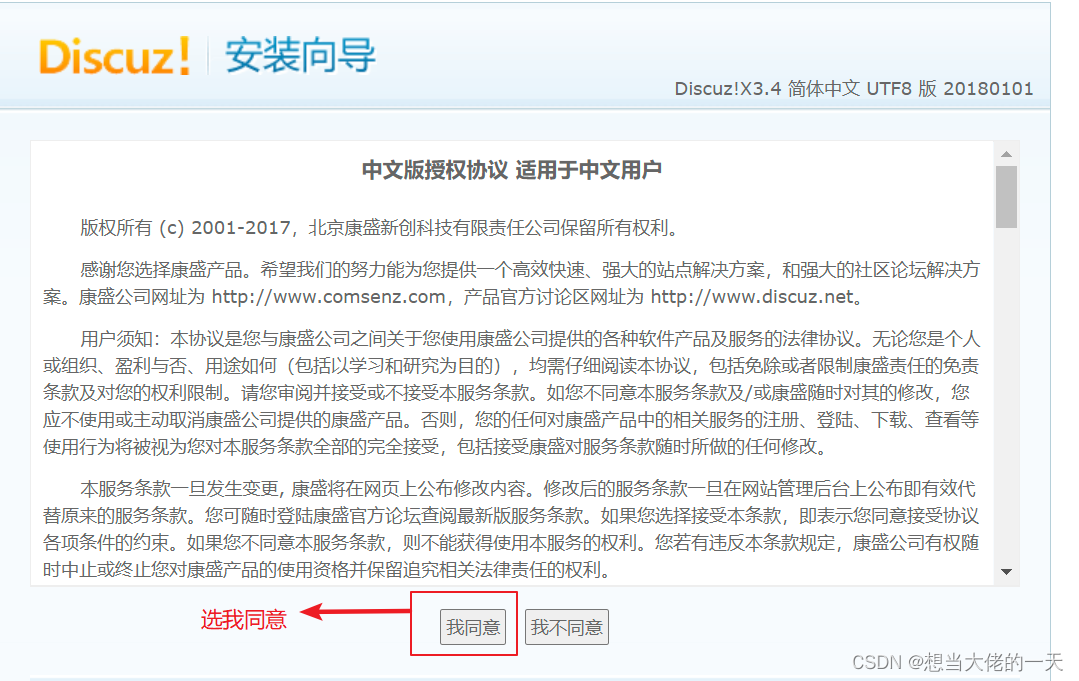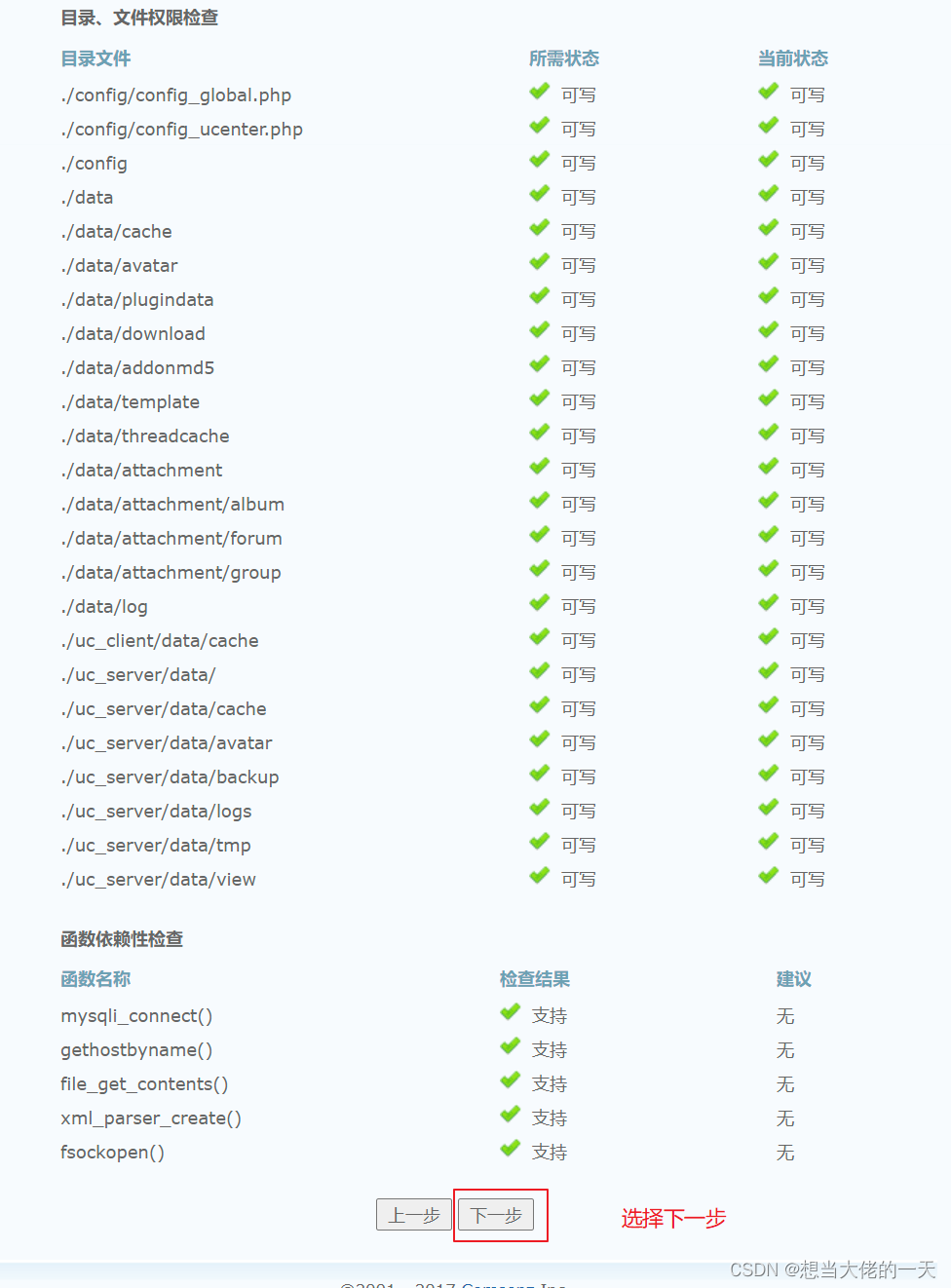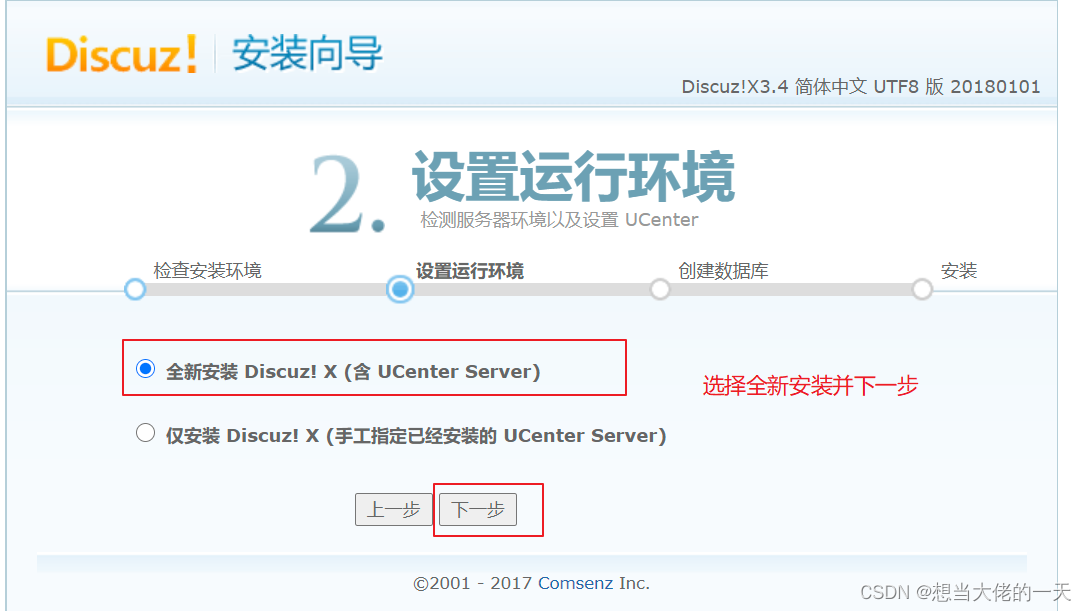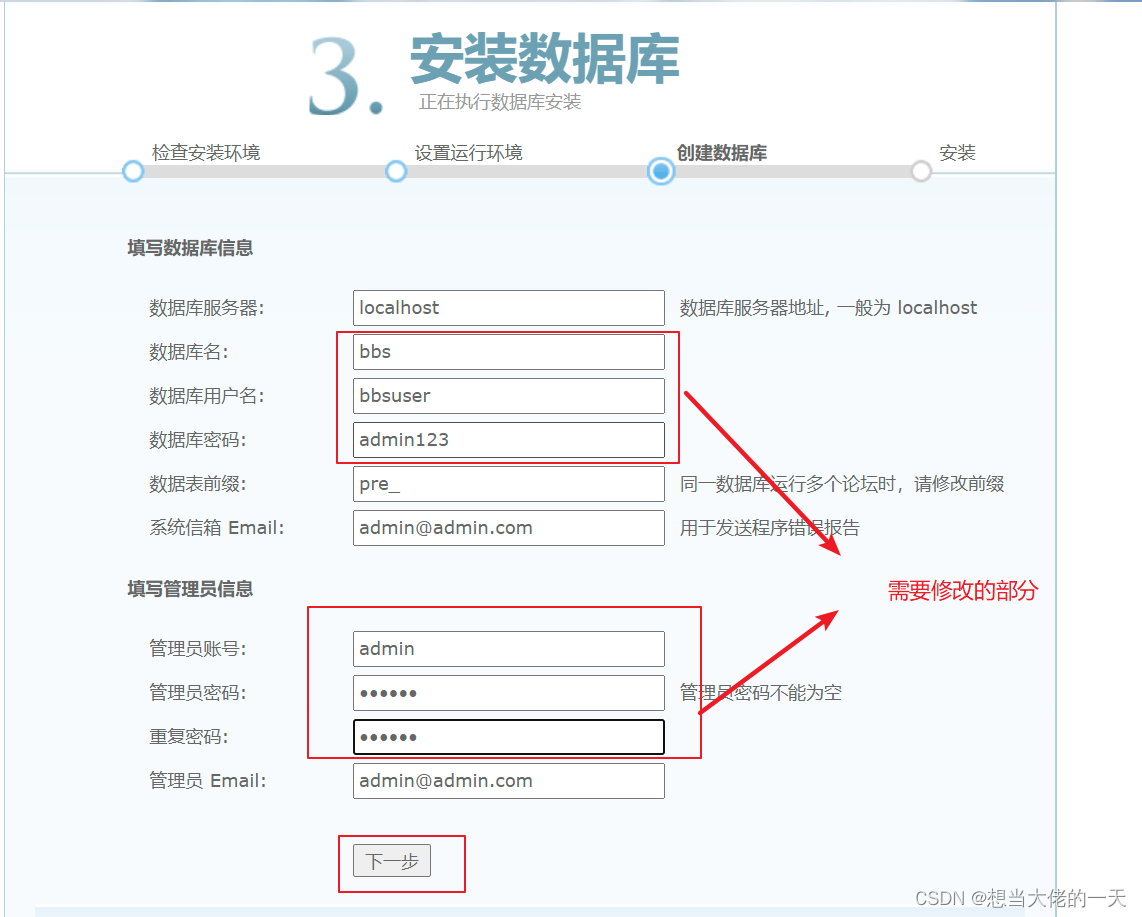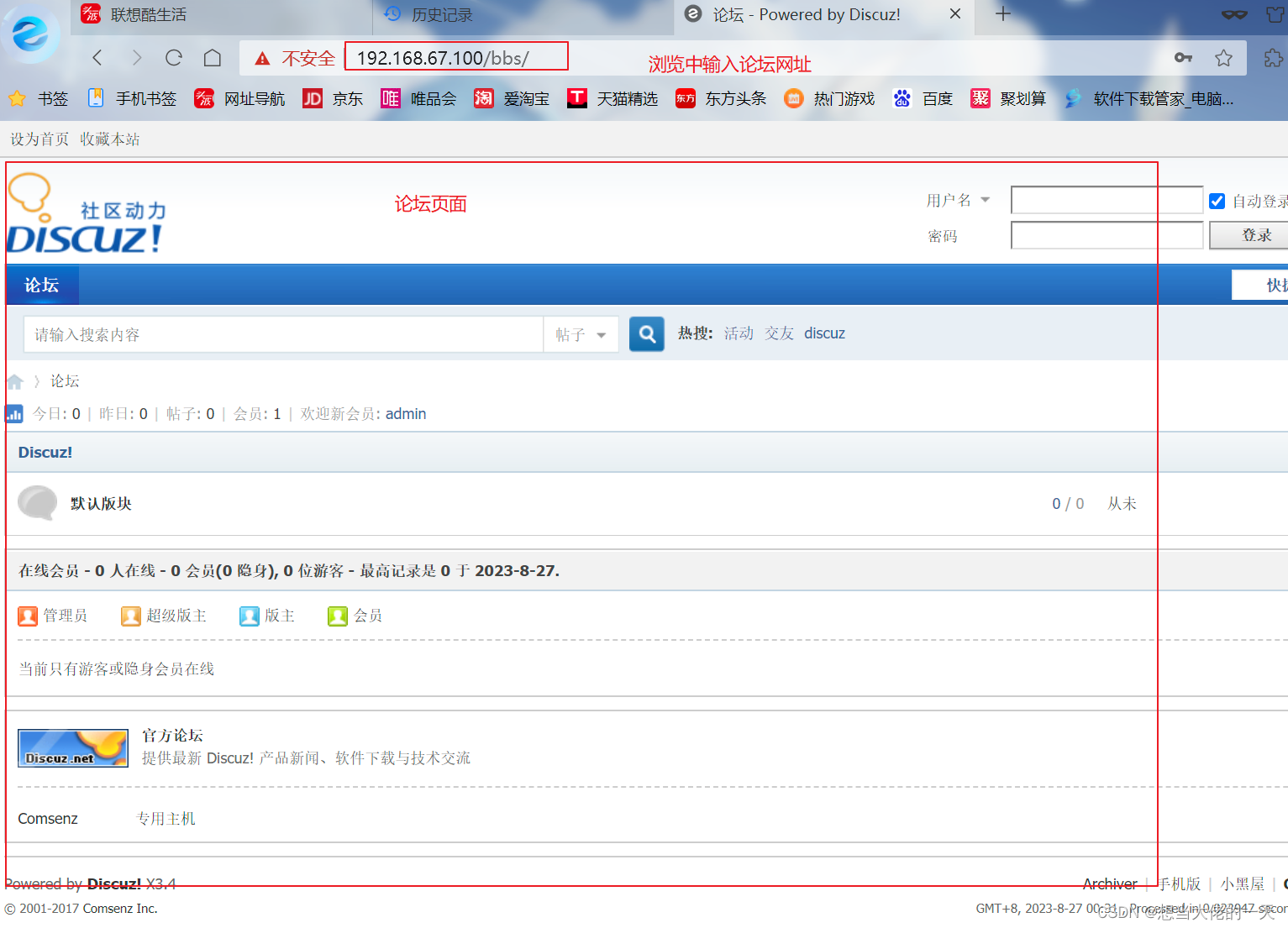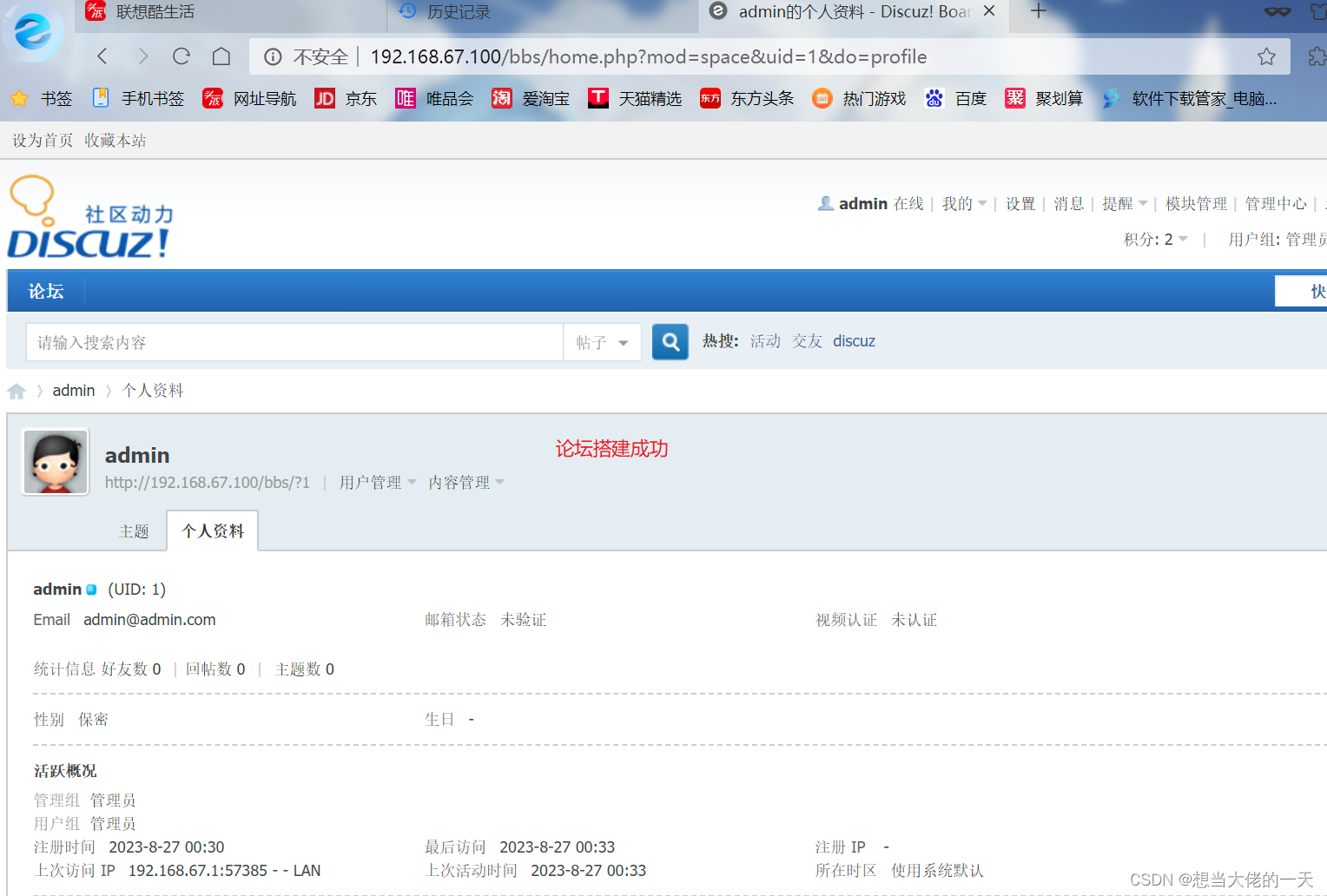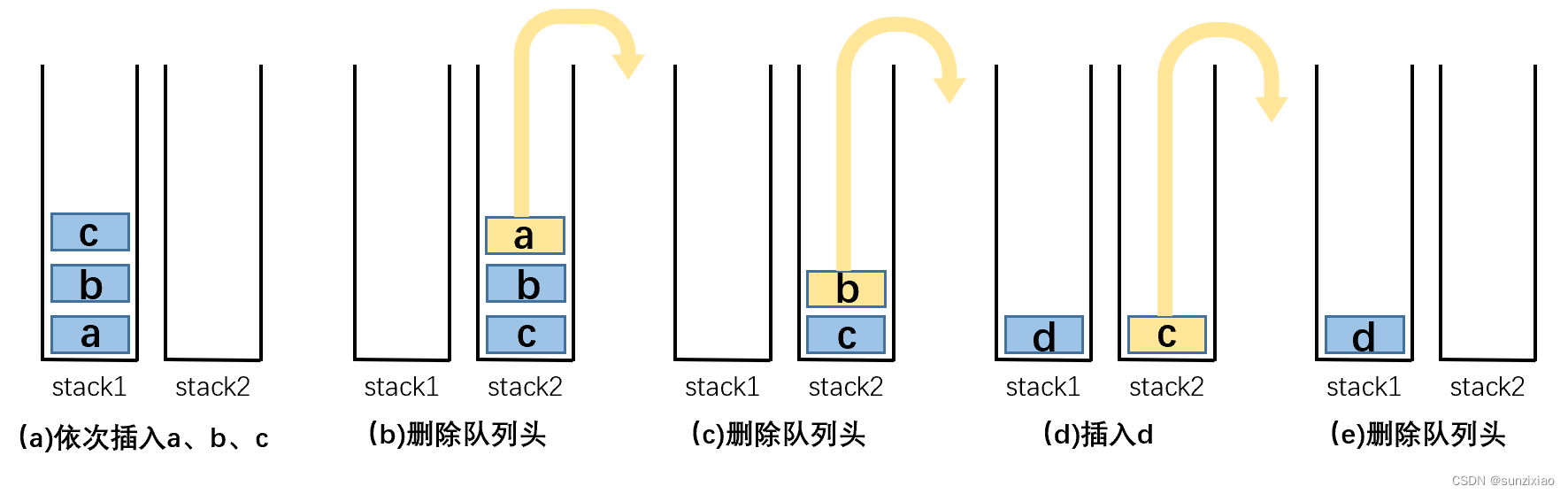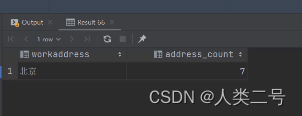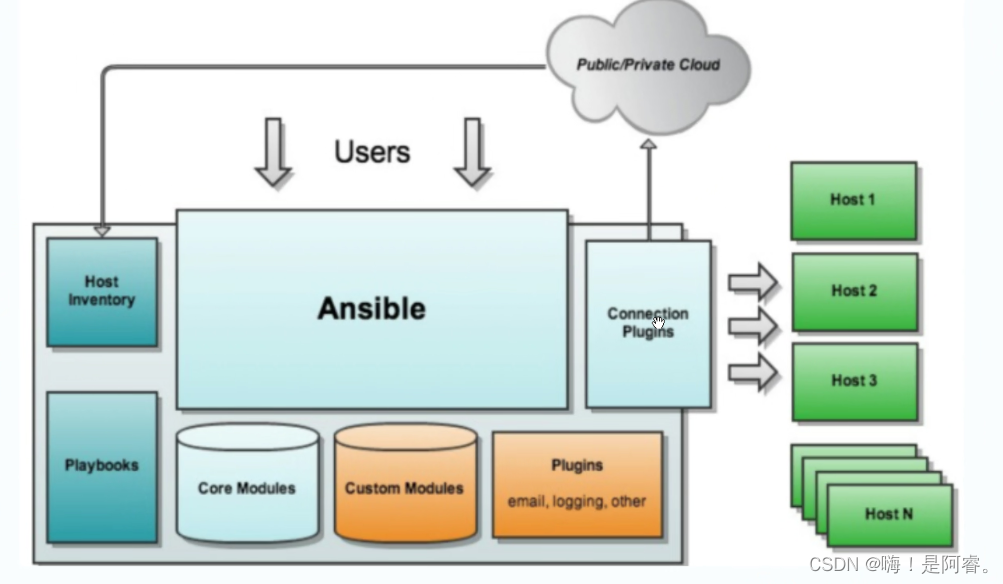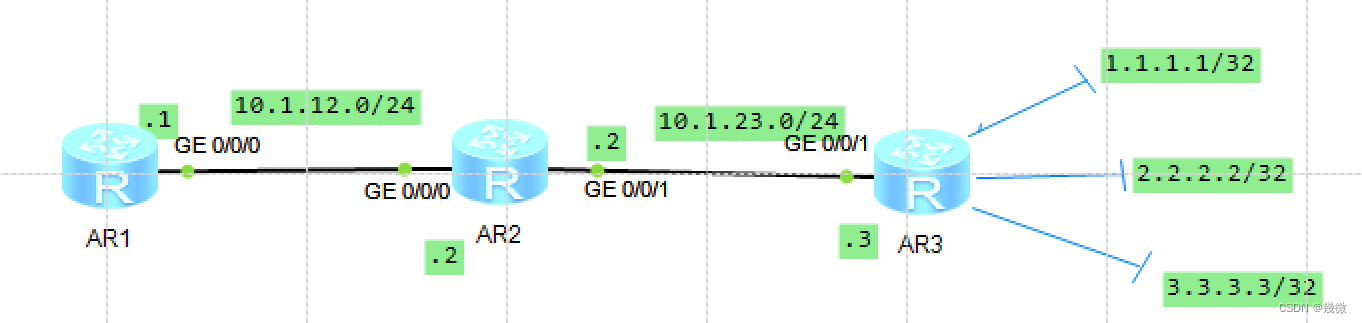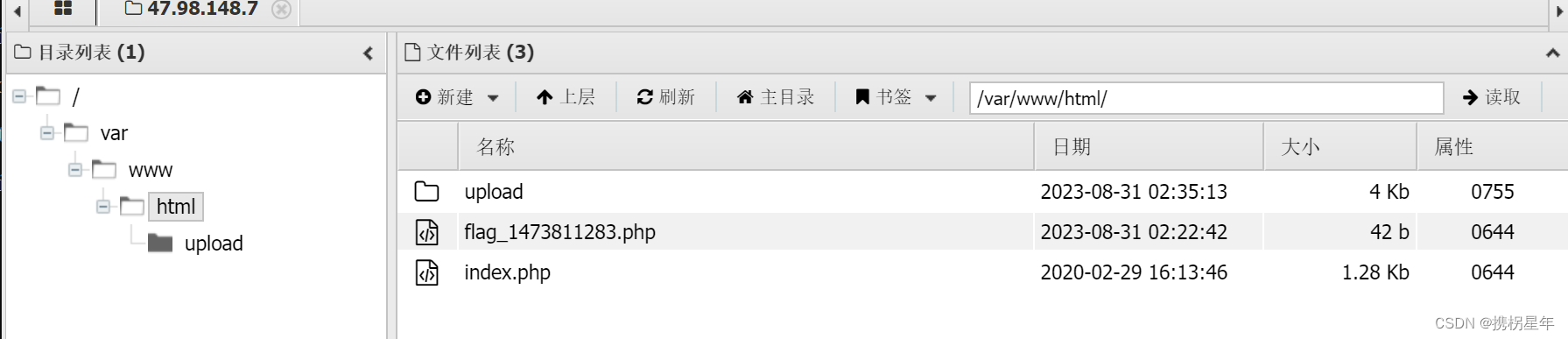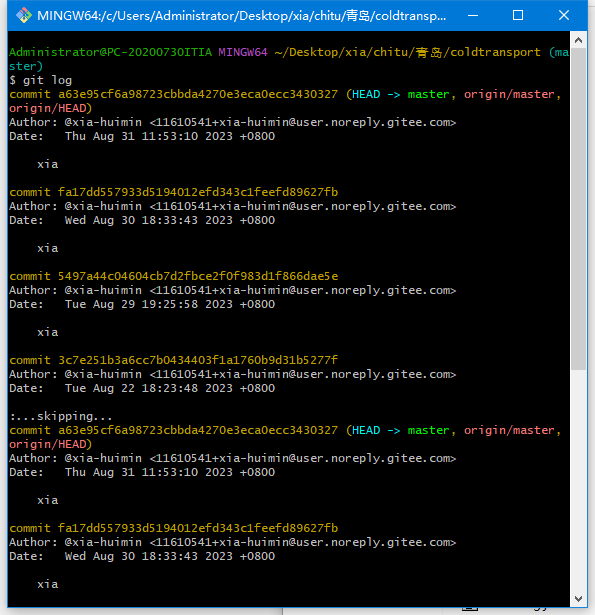文章目录
- 1.Apache概述
- 1.1什么是apache
- 1.2 apache的功能及特性
- 1.2.1功能
- 1.2.2特性
- 1.3 MPM 工作模式
- 1.3.1 prefork模式
- 1.3.2 worker模式
- 1.3.3 event模式
- 2.LAMP概述
- 2.1 LAMP的组成
- 2.2 LAMP各组件的主要作用
- 2.3 LAMP的工作过程
- 2.4CGI和FastCGI
- 3.搭建Discuz论坛所需
- 4.编译安装Apache httpd 服务
- 4.1前置准备
- 4.2 搭建编译环境
- 4.3 解压并移动软件包
- 4.4 编译安装
- 4.5 建立软连接,方便补全
- 4.6添加httpd系统服务
- 5.编译安装 mysql
- 5.1前置准备
- 5.2 创造编译环境
- 5.3 解压并移动源码包
- 5.4 配置软件模块
- 5.5 修改MySql配置文件
- 5.6修改环境变量
- 5.7 初始化数据库
- 5.8 添加 MySql系统服务
- 5.9 修改MySql登录密码
- 6.编译安装Php
- 6.1 前置准备
- 6.2 编译安装
- 6.3复制模版文件作为PHP 的主配置文件,进行修改
- 6.4 优化把PHP 的可执行程序文件放入路径环境变量的目录中便于系统识别
- 6.5 修改httpd 服务的配置文件,让apache支持PHP
- 6.6 验证PHP测试页
- 7. 安装Discuz论坛
- 7.1 创建数据库并进行授权
- 7.2解压论坛压缩包并上传站点压缩包
- 7.3 更改论坛目录属主
- 7.4 安装Discuz论坛
1.Apache概述
1.1什么是apache
Apache通常指的是Apache HTTP Server,是一个开源的、跨平台的Web服务器软件。它是目前世界上使用最广泛的Web服务器之一,也是许多网站和应用程序的核心基础。
1.2 apache的功能及特性
1.2.1功能
- 提供http协议服务
- 多个虚拟主机:IP、Port、FQDN
- CGI:Common Gateway Interface,通用网关接口,支持动态程序
- 反向代理
- 负载均衡
- 路径别名
- 丰富的用户认证机制:basic,digest
- 支持第三方模块
1.2.2特性
- 高度模块化:core + modules
- DSO:Dynamic Shared Object 动态加载/卸载
- MPM:multi-processing module 多路处理模块
1.3 MPM 工作模式
1.3.1 prefork模式
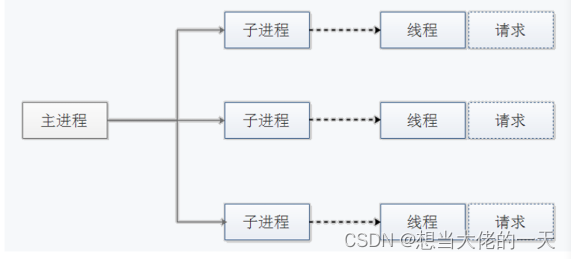
预产生(Pre-Fork)模式适用于稳定性要求高的场景
-
Apache在启动时会创建一组预定义数量的子进程(称为工作进程)。
-
每个工作进程都是独立的,有自己的内存空间和资源。
-
当一个请求到达服务器时,主进程选择一个空闲的工作进程来接受该请求。
-
选中的工作进程处理该请求,生成响应并将其发送回客户端。
-
这种模式下每个工作进程只能处理一个请求,处理完请求后会继续等待下一个请求。
优点:稳定
缺点:慢,占用资源,不适用于高并发场景
1.3.2 worker模式
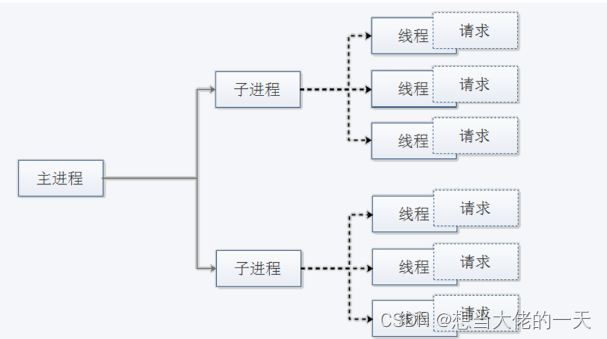
工作线程(Worker)模式适用于资源利用率高的场景
-
Apache在启动时会创建一组预定义数量的线程池。
-
每个线程都可以处理多个请求,线程之间共享服务器的内存和资源。
-
当一个请求到达服务器时,一个空闲的线程将被选择来处理该请求。
-
线程可能会处理多个请求,通过线程池重用来更高效地处理请求。
-
这种模式下需要注意线程安全的问题,以确保多个线程间的数据访问不会导致冲突。
优点:相比prefork 占用的内存较少,可以同时处理更多的请求
缺点:使用keep-alive的长连接方式,某个线程会一直被占据,即使没有传输数据,也需要一直等待到超时才会被释放。
1.3.3 event模式
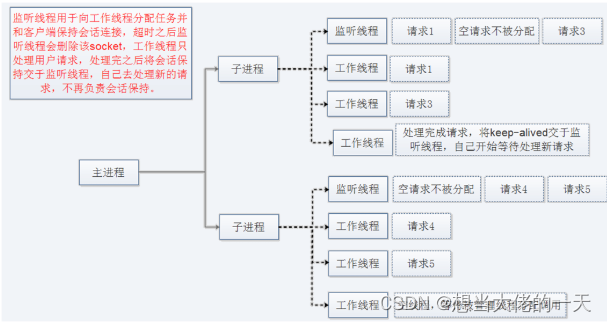
事件驱动(Event MPM)模式适用于高并发场景
-
在事件驱动模式下,Apache使用I/O多路复用(如epoll或kqueue)来监听多个连接。
-
当一个连接有数据到达时,Apache将发出事件通知,表示该连接有可读数据。
-
Apache将事件分发给一个空闲的工作线程来处理请求。
-
工作线程处理请求的过程通常是非阻塞的,通过事件驱动方式读取数据和发送响应。
-
这种模式下可以处理大量的并发请求,因为它不需要为每个请求创建一个新的进程或线程。
优点:单线程响应多请求,占据更少的内存,高并发下表现更优秀,会有一个专门的线程来管理keep-alive类型的线程,当有真实请求过来的时候,将请求传递给服务线程,执行完毕后,又允许它释放
缺点:没有线程安全控制
2.LAMP概述
2.1 LAMP的组成
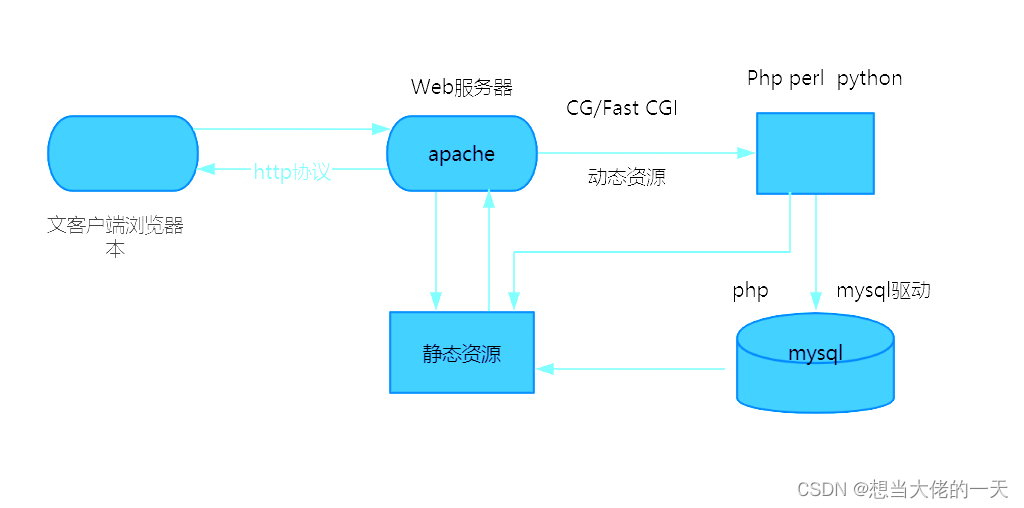
| 组成部分 | 功能 |
|---|---|
| Linux(操作系统) | LAMP 架构的基础,用于托管 Web 服务器和应用程序 |
| Apache(web服务器) | 处理http的请求、构建响应报文等自身服务 |
| Mysql(数据库) | 提供应用程序对数据的存储和读取 |
| Php(编程语言) | 用于生成动态主页内容 |
2.2 LAMP各组件的主要作用
-
LInux:提供网段、可靠的操作系统
-
apache:
第一:处理http的请求、构建响应报文等自身服务;
第二:配置让Apache支持PHP程序的响应(通过PHP模块或FPM);
第三:配置Apache具体处理php程序的方法,如通过反向代理将php程序交给fcgi处理。 -
mysql :
第一:提供PHP程序对数据的存储;
第二:提供PHP程序对数据的读取(通常情况下从性能的角度考虑,尽量实现数据库的读写分离)。 -
php:
提供apache的访问接口,即CGI或Fast CGI(FPM);
提供PHP程序的解释器;
提供mysql数据库的连接函数的基本环境。
2.3 LAMP的工作过程
- 客户端发送HTTP请求到LAMP服务器。
- Apache Web服务器接收到请求并解析请求的URL。
- Apache根据URL确定要访问的文件或资源,并将请求传递给适当的PHP解释器。
- PHP解释器执行服务器端的PHP代码,生成HTML等动态内容。
- PHP将生成的动态内容返回给Apache服务器。
- Apache服务器将动态内容返回给客户端。
- 客户端浏览器接收到动态内容,并显示在用户界面上。
2.4CGI和FastCGI
CGI(公共网关接口)和FastCGI(快速公共网关接口)都是用于将Web服务器与脚本语言(如PHP、Python、Perl等)之间进行通信的协议
| 特性 | CGI | FastCGI |
|---|---|---|
| 运行方式 | 每次请求创建一个新的进程 | 复用进程处理多个请求 |
| 性能 | 每个请求需要重新加载代码 | 多个请求共享同一份代码 |
| 连接方式 | 临时连接 | 常驻连接 |
| 并发能力 | 每次只能处理一个请求 | 可以在多个进程同时处理多个请求 |
| 扩展性 | 难以扩展 | 较容易进行扩展 |
| 安全性 | 较低 | 较高 |
| 适用场景 | 适用于小型或低流量应用 | 适用于高流量或复杂应用 |
3.搭建Discuz论坛所需
编译安装Apache httpd服务 ----->编译安装MySQL----->编译安装PHP ----->搭建LAMP平台
4.编译安装Apache httpd 服务
4.1前置准备
systemctl stop firewalld
setenforce 0
#关闭防火墙和selinux


4.2 搭建编译环境
yum -y install gcc gcc-c++ make pcre-devel expat-devel perl pcregcc \ #c语言编译器
gcc-c++ \ #c编译器
make \ #源代码编译器
pcre\ #pcre函数库
pcre-devel \ #pcre接口开发包
expat-devel \ #用于支持网站解析HTML、XML文件
perl #perl 语言编译器
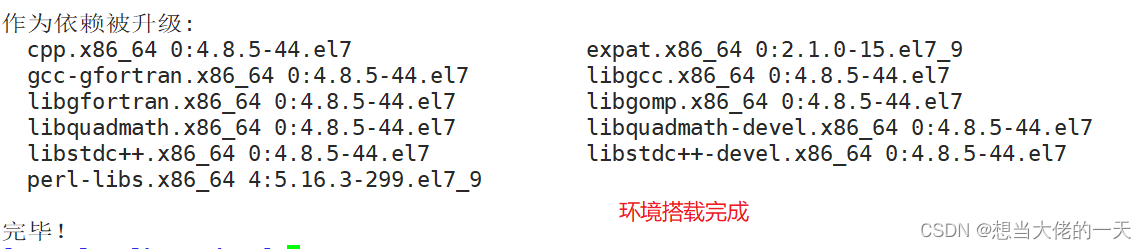
4.3 解压并移动软件包
解压软件包
cd /opt
tar xf apr-1.6.2.tar.gz
tar xf apr-util-1.6.0.tar.gz
tar jvxf httpd-2.4.29.tar.bz2x移动软件包
mv apr-1.6.2 httpd-2.4.29/srclib/apr
mv apr-util-1.6.0 httpd-2.4.29/srclib/apr-utilcd httpd-2.4.29


4.4 编译安装
./configure --prefix=/usr/local/httpd --enable-so --enable-rewrite --enable-charset-lite --enable-cgi--prefix=/usr/local/httpd \ #指定httpd的安装目录
--enable-so \ #启用动态加载模块支持,使httpd具备进一步扩展功能的能力
--enable-rewrite \ #启用网页地址的重写功能,用于网站优化、防盗链及目录迁移维护
--enable-charset-lite \ #启用字符集支持,以便支持使用各种字符集编码的页面
--enable-cgi #启用CGI(通用网关接口)脚本程序支持,便于网站外部扩展应用访问的能力make -j2 && make install
#启用2核编译编译并安装
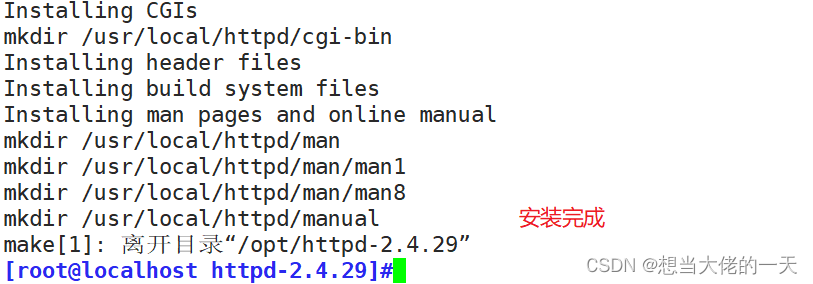
4.5 建立软连接,方便补全
cp /usr/local/httpd/bin/apachectl /etc/init.d/httpd
#将文件拷入/etc/init.d/httpdln -s /usr/local/httpd/conf/httpd.conf /etc/
#建立配置文件软连接放入etc目录下ln -s /usr/local/httpd/bin/* /usr/local/bin/
#将启动文件放入/usr/local/bin/目录下可以直接使用
4.6添加httpd系统服务
方法一
vim /lib/systemd/system/httpd.service
#创建指向文件将httpd纳入systemd管理中[Unit]
Description=The Apache HTTP Server
After=network.target [Service]
Type=forking
PIDFile=/usr/local/httpd/logs/httpd.pid
ExecStart=/usr/local/bin/apachectl $OPTIONS
ExecReload=/bin/kill -HUP ${MAINPID}[Install]
WantedBy=multi-user.targetsystemctl daemon-reload
#重新加载
systemctl start httpd
#启动httpd服务
ss -natp |grep 80
#查看80端口是否被占用

方法二
修改配置文件
vim /etc/httpd.conf
--52行--修改
Listen 192.168.2.100:80
--197行--取消注释,修改
ServerName www.byyd.com:80--221行--默认首页存放路径
DocumentRoot "/usr/local/httpd/htdocs"
--255行--默认首页文件名设置
DirectoryIndex index.html




httpd -t
#检查语法错误cat /usr/local/httpd/htdocs/index.html
#查看主页文件内容

systemctl daemon-reload
#重新加载systemctl restart httpd;systemctl status httpd
#重新启动并查看服务状态

5.编译安装 mysql
5.1前置准备
systemctl stop firewalld
setenforce 0
#关闭防火墙和selinux


5.2 创造编译环境
yum -y install gcc gcc-c++ ncurses ncurses-devel bison cmakegcc \ #C语言的编译器
gcc-c++ \ #C++的编译器
ncurses \ #字符终端下图形互动功能的动态库
ncurses-devel \ #ncurses开发包
bison \ #语法分析器
cmake #mysql需要用到的cmake编译安装包useradd -s /sbin/nologin mysql
#创建一个MySQL用户不允许登录

5.3 解压并移动源码包
tar xf mysql-5.7.17.tar.gz
tar xf boost_1_59_0.tar.gzmv boost_1_59_0 /usr/local/boost

5.4 配置软件模块
cmake \
-DCMAKE_INSTALL_PREFIX=/usr/local/mysql \ 指定mysql的安装路径
-DMYSQL_UNIX_ADDR=/usr/local/mysql/mysql.sock \ 指定mysql进程监听套接字文件(数据库连接文件)的存储路径
-DSYSCONFDIR=/etc \ 指定配置文件的存储路径
-DSYSTEMD_PID_DIR=/usr/local/mysql \ 指定进程文件的存储路径
-DDEFAULT_CHARSET=utf8 \ 指定默认使用的字符集编码,如 utf8
-DDEFAULT_COLLATION=utf8_general_ci \ 指定默认使用的字符集校对规则
-DWITH_EXTRA_CHARSETS=all \ 指定支持其他字符集编码
-DWITH_INNOBASE_STORAGE_ENGINE=1 \ 安装INNOBASE存储引擎
-DWITH_ARCHIVE_STORAGE_ENGINE=1 \ 安装ARCHIVE存储引擎
-DWITH_BLACKHOLE_STORAGE_ENGINE=1 \ 安装BLACKHOLE存储引擎
-DWITH_PERFSCHEMA_STORAGE_ENGINE=1 \ 安装FEDERATED存储引擎
-DMYSQL_DATADIR=/usr/local/mysql/data \ 指定数据库文件的存储路径
-DWITH_BOOST=/usr/local/boost \ 指定boost的路径,若使用mysql-boost集成包安装则-DWITH_BOOST=boost
-DWITH_SYSTEMD=1 生成便于systemctl管理的文件

#编译和安装
make -j2 && mask install
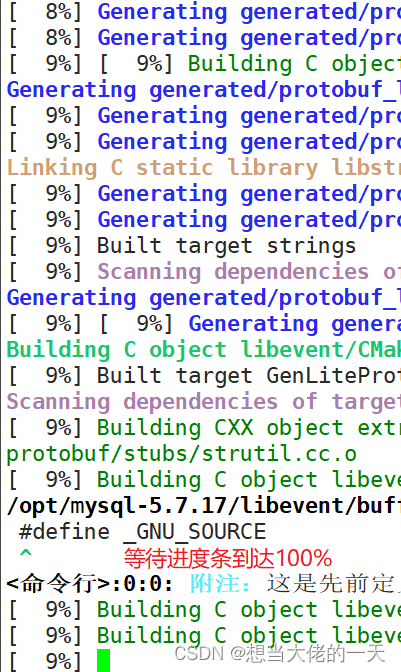
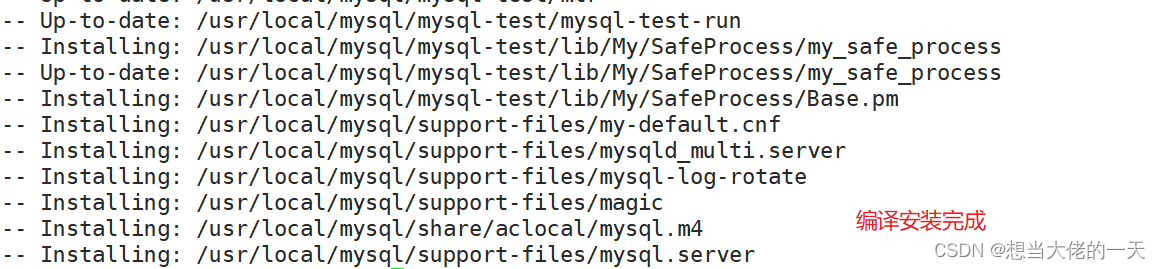
chown -R mysql:mysql /usr/local/mysql/
#将数据库目录的属主和数组都改为mysql
5.5 修改MySql配置文件
vim /etc/my.cnf#客户端设置
[client]
port = 3306
default-character-set=utf8
socket = /usr/local/mysql/mysql.sock#服务端配置
[mysql]
port = 3306
default-character-set=utf8
socket = /usr/local/mysql/mysql.sock#服务全局配置
[mysqld]
user = mysql #设置管理用户
basedir = /usr/local/mysql #指定数据库的安装目录
datadir = /usr/local/mysql/data #指定数据库文件的存储路径
port = 3306 #指定端口
character_set_server=utf8 #设置服务器字符集编码格式为utf8
pid-file = /usr/local/mysql/mysqld.pid #指定pid 进程文件路径
socket = /usr/local/mysql/mysql.sock #指定数据库连接文件
server-id = 1 #指定服务ID号sql_mode=NO_ENGINE_SUBSTITUTION,STRICT_TRANS_TABLES,NO_AUTO_CREATE_USER,NO_AUTO_VALUE_ON_ZERO,NO_ZERO_IN_DATE,NO_ZERO_DATE,ERROR_FOR_DIVISION_BY_ZERO,PIPES_AS_CONCAT,ANSI_QUOTES
chown mysql:mysql /etc/my.cnf
#修改配置文件属主和属组
5.6修改环境变量
echo 'PATH=/usr/local/mysql/bin:/usr/local/mysql/lib:$PATH' >> /etc/profileecho 'export PATH' >> /etc/profilesource /etc/profile #刷新使其生效
5.7 初始化数据库
cd /usr/local/mysql/bin/./mysqld \
--initialize-insecure \ #生成初始化密码为空
--user=mysql \ #指定管理用户
--basedir=/usr/local/mysql \ #指定数据库的安装目录
--datadir=/usr/local/mysql/data #指定数据库文件的存储路径
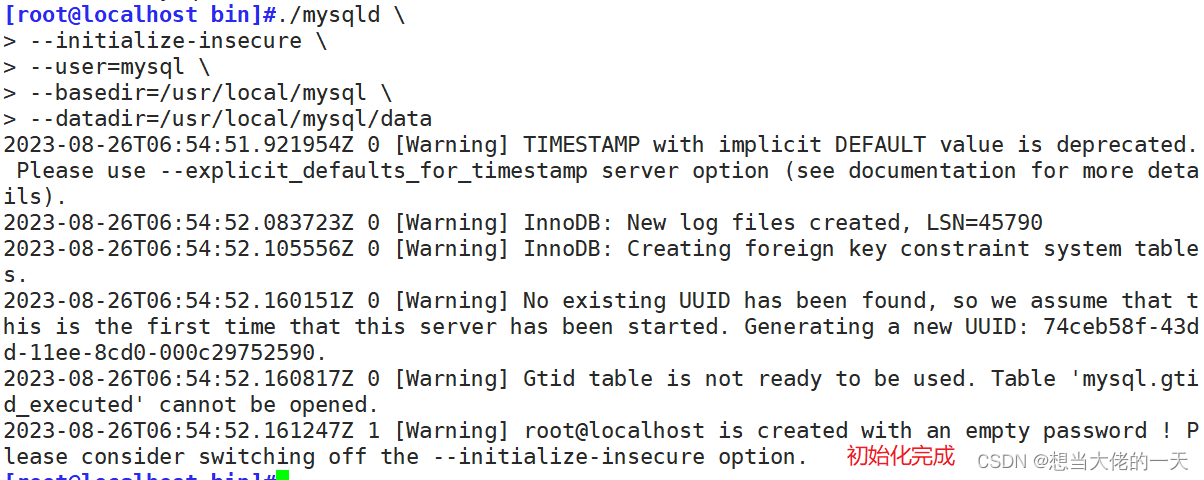
5.8 添加 MySql系统服务
cp /usr/local/mysql/usr/lib/systemd/system/mysqld.service /usr/lib/systemd/system/
#能使用systemctl启动
systemctl daemon-reload 刷新识别
systemctl start mysqld.service 开启服务
systemctl enable mysqld 开机自启动
ss -anpt | grep 3306 |tr -s ' ' 查看端口
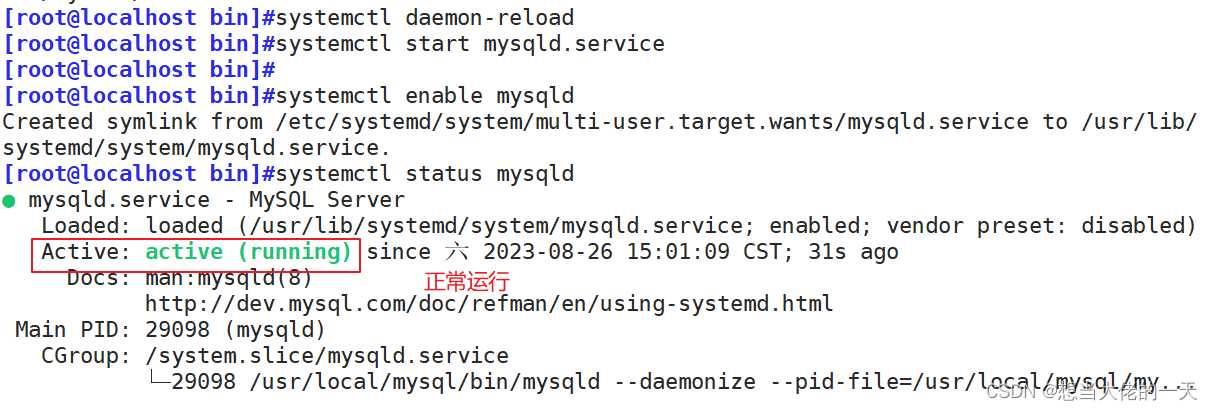

5.9 修改MySql登录密码
mysqladmin -u root -p password "abc123"
#刚开始没密码是空的直接回车mysql -u root -p
#这个命令敲下,提示要输入密码,这个就是刚才设置的密码abc123
6.编译安装Php
6.1 前置准备
#安装GD库和GD库关联程序,用来处理和生成图片yum -y install \
gd \
libjpeg libjpeg-devel \
libpng libpng-devel \
freetype freetype-devel \
libxml2 libxml2-devel \
zlib zlib-devel \
curl curl-devel \
openssl openssl-devel

tar xf php-7.1.10.tar.bz2
#解压软件模块

6.2 编译安装
cd php-7.1.10./configure \
--prefix=/usr/local/php7 \ 指定将 PHP 程序的安装路径
--with-apxs2=/usr/local/httpd/bin/apxs \ 指定Apache httpd服务提供的apxs 模块支持程序的文件位置
--with-mysql-sock=/usr/local/mysql/mysql.sock \ 指定mysql 数据库连接文件的存储路径
--with-config-file-path=/usr/local/php7 设置 PHP 的配置文件 php.ini 将要存放的位置
--with-mysqli \ 添加 MySQL 扩展支持
--with-zlib \ 支持zlib功能,提供数据压缩
--with-curl \ 开启curl扩展功能,实现HTTP的Get下载和Post请求的方法
--with-gd \ 激活gd 库的支持
--with-jpeg-dir \ 激活jpeg 的支持
--with-png-dir \ 激活png 的支持
--with-freetype-dir \
--with-openssl \
--enable-mbstring \ 启用多字节字符串功能,以便支持中文等代码
--enable-xml \ 开启扩展性标记语言模块
--enable-session \ 会话
--enable-ftp \ 文本传输协议
--enable-pdo \ 函数库
--enable-tokenizer \ 令牌解释器
--enable-zip ZIP压缩格式

make -j2 && make install
#编译并安装
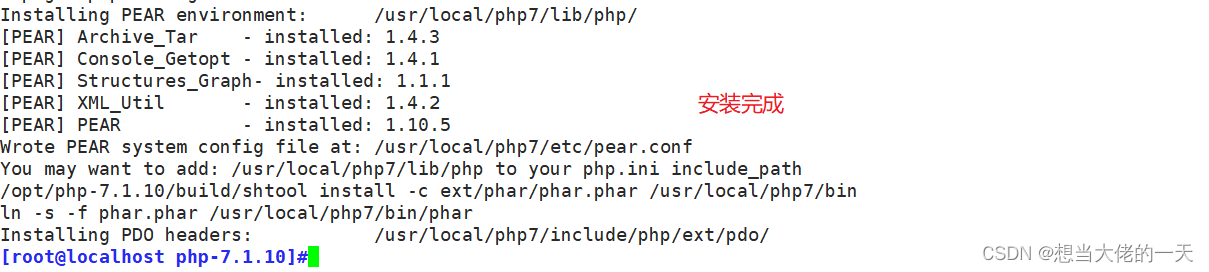
6.3复制模版文件作为PHP 的主配置文件,进行修改
cp /opt/php-7.1.10/php.ini-development /usr/local/php7/php.inivim usr/local/php7/php.ini


6.4 优化把PHP 的可执行程序文件放入路径环境变量的目录中便于系统识别
ln -s /usr/local/php7/bin/* /usr/local/bin/php -m
#查看php加载了那些模块
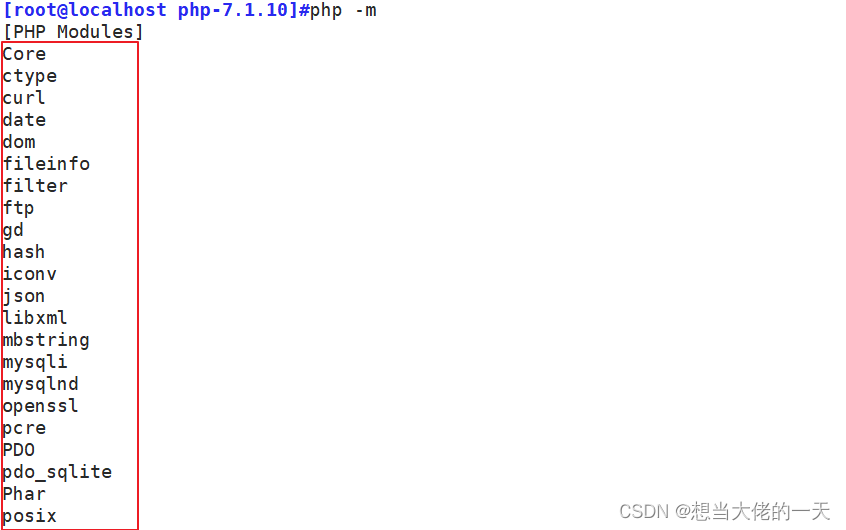
6.5 修改httpd 服务的配置文件,让apache支持PHP
vim /etc/httpd.conf



6.6 验证PHP测试页
rm -rf /usr/local/httpd/htdocs/index.html
#删掉原默认页面
vim /usr/local/httpd/htdocs/index.php
#编辑现默认页面
<?php
phpinfo();
?>systemctl restart httpd.service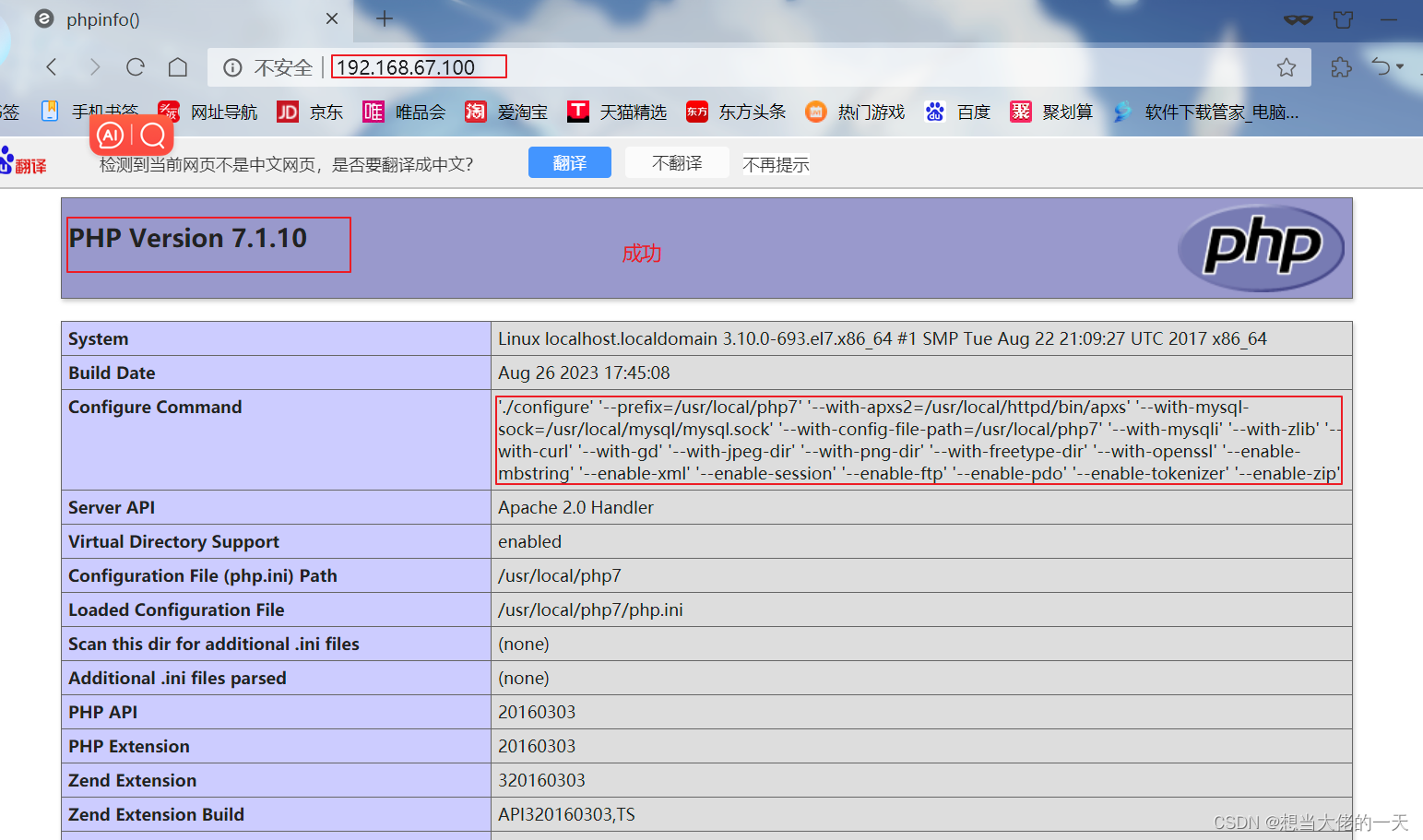
7. 安装Discuz论坛
7.1 创建数据库并进行授权
mysql -u root -p
#以root用户身份运行数据库
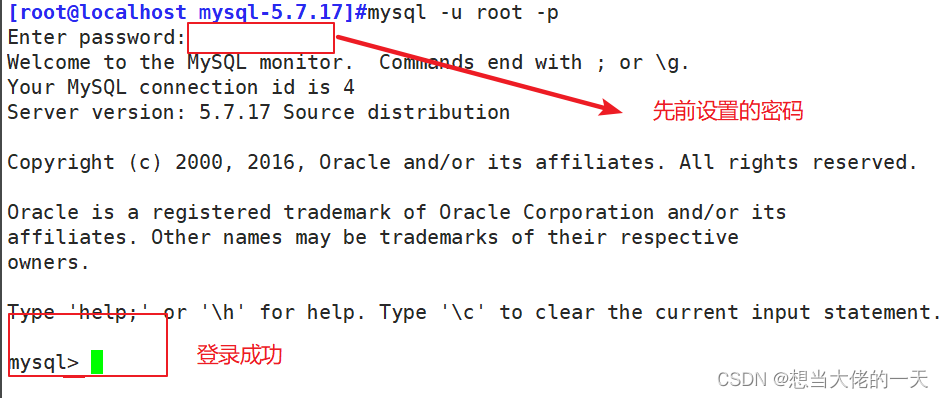
注意:记得加英文的";"CREATE DATABASE bbs;
#创建一个数据库
GRANT all ON bbs.* TO 'bbsuser'@'%' IDENTIFIED BY 'admin123';
#把bbs数据库里面所有表的权限授予给bbsuser,并设置密码admin123
flush privileges;
#刷新数据库
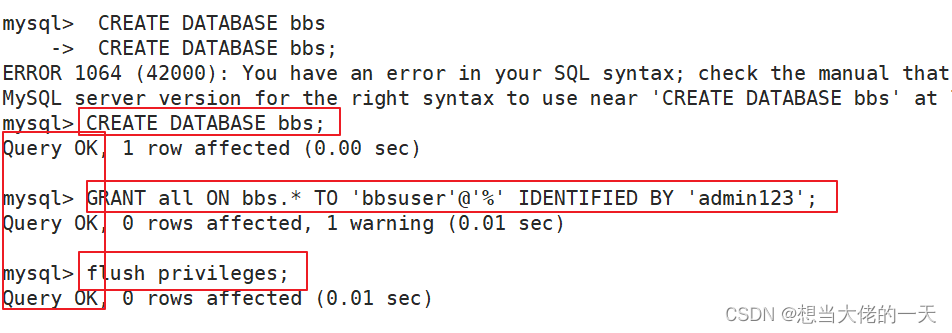
show databases;
#查看当前创建数据库
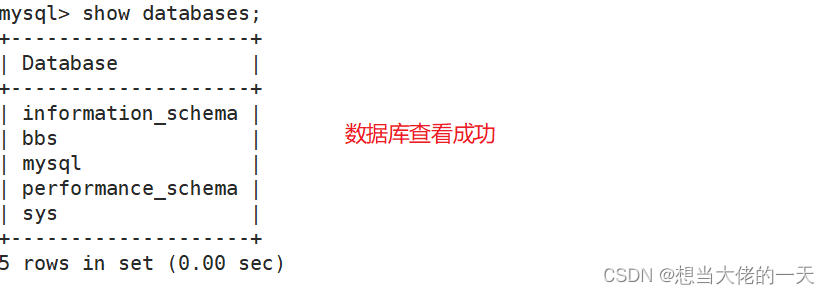
7.2解压论坛压缩包并上传站点压缩包
unzip /opt/Discuz_X3.4_SC_UTF8.zip -d /opt/dis
#解压论坛压缩包cd /opt/dis/dir_SC_UTF8/
cp -r upload/ /usr/local/httpd/htdocs/bbs————————上传站点更新包
7.3 更改论坛目录属主
cd /usr/local/httpd/htdocs/bbschown -R daemon ./config
chown -R daemon ./data
chown -R daemon ./uc_client
chown -R daemon ./uc_server/data
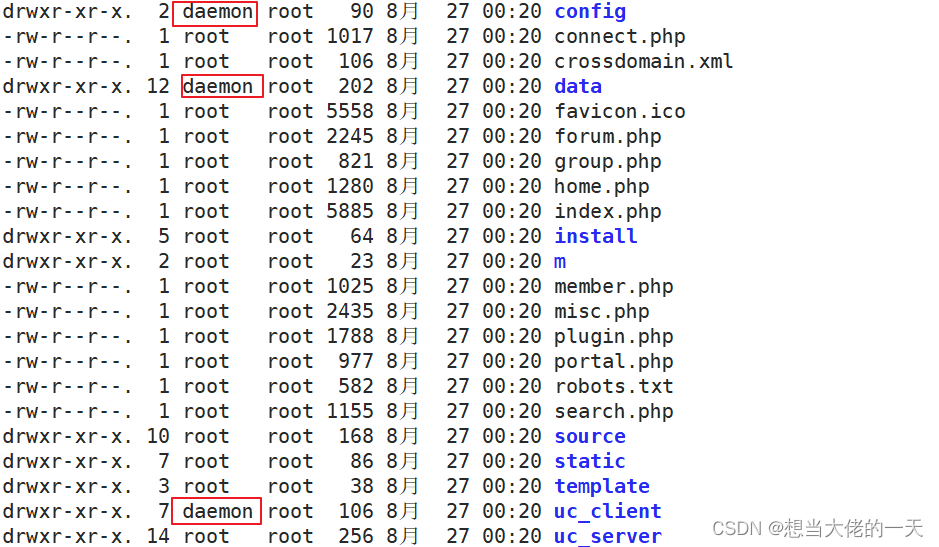
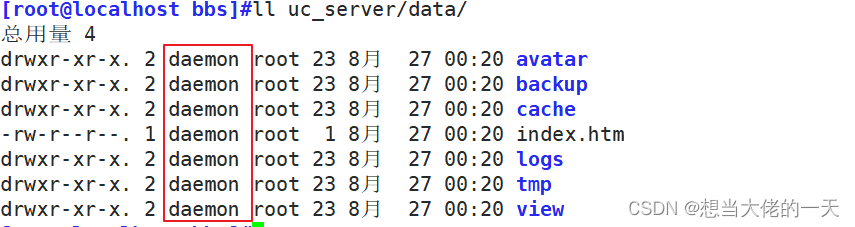
7.4 安装Discuz论坛
http://192.168.67.100/bbs
#论坛页面访问